倉庫が複数ある場合の運用方法 ID:19840
商品を出荷する倉庫が複数ある場合の受注処理・出荷処理の運用方法です。
1つの受注伝票に別々の倉庫の商品が含まれる可能性がある場合にご活用ください。
1.事前設定
1-1.商品に[A倉庫]、[B倉庫]のタグをつける

まず、商品ごとに「保管されている倉庫のタグ」を登録します。
操作方法は下記をご参照ください。
1-2.AB倉庫の商品が混在する受注を[確認待ち]に止める
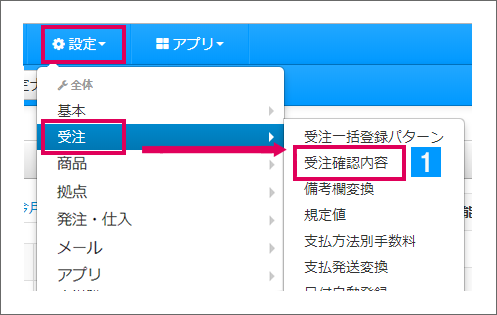
【本システム画面】
- [設定]→[受注]より[受注確認内容]をクリック
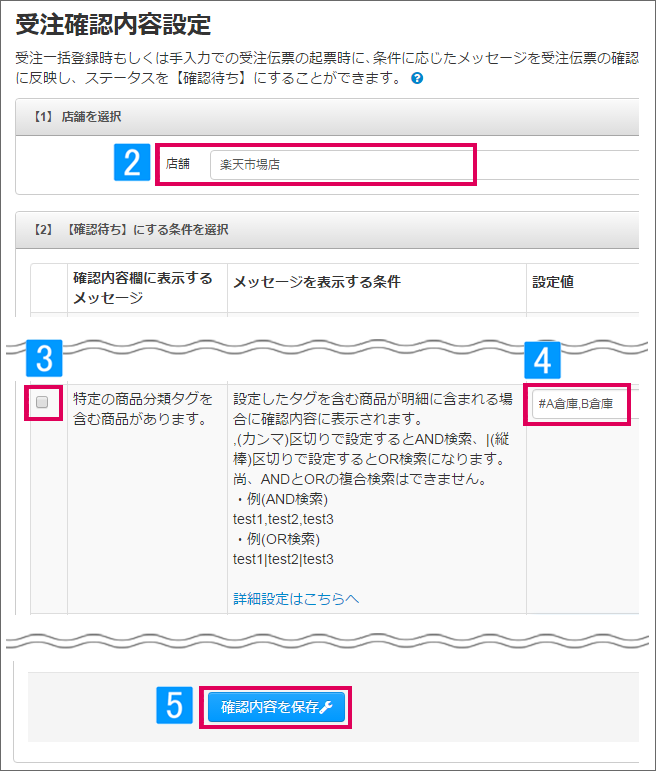
- 店舗を選択
- [特定の商品分類タグを含む商品があります。]にチェック
- [設定値]に #A倉庫,B倉庫 と入力(実際は、ご利用の倉庫名などを入力してください。)
※2つ以上の商品分類タグを設定する場合は下記の「3つ以上のタグを設定する場合」をご参照ください。
- 画面下部の[確認内容を保存]をクリック
↓
「A倉庫タグの商品」「B倉庫タグの商品」の両方を含む受注伝票が[確認待ち]に止まります
※対象外となる受注伝票
手入力で作成した受注伝票、および複写によって作成された受注伝票は[確認待ち]に止まりません。
3つ以上のタグを設定する場合
■設定値の仕様
#と半角カンマを利用して「#●●●●,××××,▲▲▲▲」と記載した場合、AND検索となります。
(入力したタグすべてが含まれる受注伝票しか[確認待ち]に止まりません。)
■「OR検索」で伝票を[確認待ち]に止める場合
2つ以上の倉庫タグが混在する伝票を[確認待ち]に止める場合、パターンごとに「特定の商品分類タグを含む商品があります。」の設定をする必要があります。(最大5パターンまで設定可能)
設定例:「#A倉庫,B倉庫」「#A倉庫,C倉庫」「#B倉庫,C倉庫」
受注確認内容設定「この伝票は受注メールが送信されません」との併用はできません。
受注確認内容にて「この伝票は受注メールが送信されません」を設定していても、上記設定によって[確認待ち]に止まった受注伝票は自動送信メール(受注確認)の対象外にできません。
(受注確認メールの送信対象と判定された後に、受注分類タグの照合を行うため)
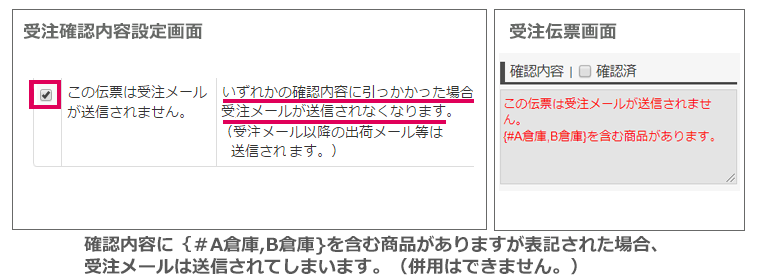
2.受注処理時の操作
倉庫ごとに商品を出荷するために受注伝票を分割し、納品書も別々に出力します。
2-1.AB倉庫の商品が混在する受注伝票を分割
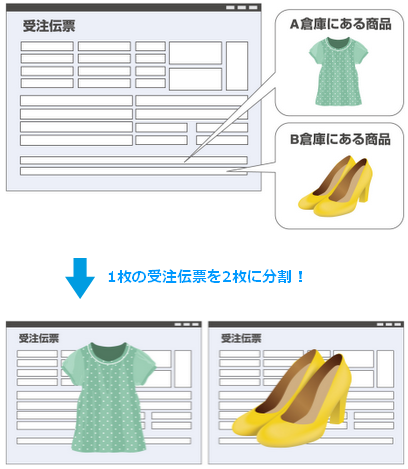
2-2.倉庫ごとに納品書を出力
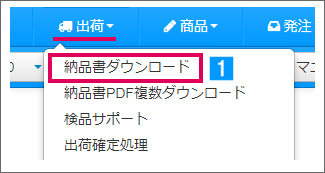
【本システム画面】
- [出荷]より[納品書ダウンロード]をクリック
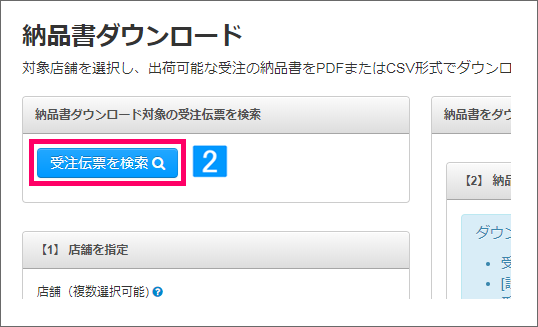
- [受注伝票を検索]をクリック
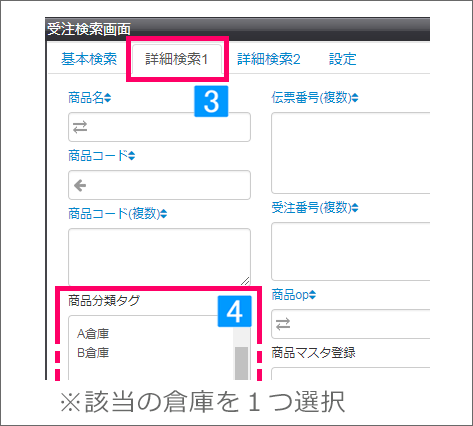
- [詳細検索1]タブを開く
- 商品分類タグにて該当の倉庫タグを1つ選択
↓
画面右下の[検索]をクリックし、納品書をダウンロード
※倉庫ごとに上記の操作を行い、出荷依頼や出荷作業を行ってください。